최고의 PC 클리너

컴퓨터가 갑자기 느려지는 경우 RAM이 너무 작거나 바이러스에 감염되었다는 생각이 먼저 들 수 있습니다. 그러나, 그
Windows 레지스트리는 Windows 응용 프로그램과 Windows 운영 체제의 구성, 값 및 속성 모음으로 단일 저장소에 계층적으로 구성되고 저장됩니다.
새 프로그램이 Windows 시스템에 설치될 때마다 크기, 버전, 저장소 위치 등과 같은 속성과 함께 Windows 레지스트리에 항목이 만들어집니다.
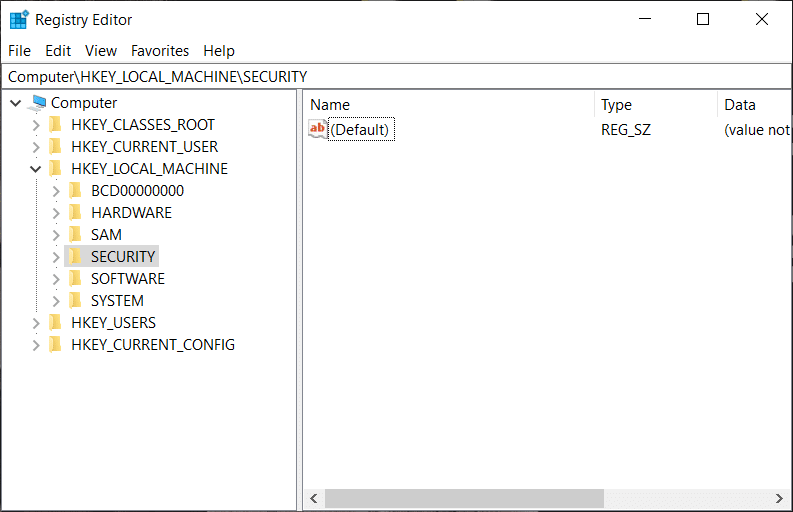
이 정보는 데이터베이스에 저장되어 있기 때문에 운영 체제는 사용된 리소스를 알고 있을 뿐만 아니라 특정 리소스 또는 파일이 함께 사용되는 경우 발생할 수 있는 충돌을 알고 있기 때문에 다른 응용 프로그램도 이 정보의 이점을 얻을 수 있습니다. 존재하다.
내용물
Windows 레지스트리란 무엇이며 어떻게 작동합니까?
Windows 레지스트리는 Windows 작동 방식의 핵심입니다. 중앙 레지스트리의 이러한 접근 방식을 사용하는 유일한 운영 체제입니다. 시각화하려면 운영 체제의 모든 부분이 부팅 순서부터 파일 이름을 바꾸는 것과 같은 간단한 작업에 이르기까지 Windows 레지스트리와 상호 작용해야 합니다.
간단히 말해서 레지스트리의 항목이 카드 카탈로그에 저장된 카드 더미와 같은 라이브러리 카드 카탈로그와 유사한 데이터베이스입니다. 레지스트리 키는 카드이고 레지스트리 값은 해당 카드에 기록된 중요한 정보입니다. Windows 운영 체제는 레지스트리를 사용하여 시스템과 소프트웨어를 제어하고 관리하는 데 사용되는 많은 정보를 저장합니다. 이는 PC 하드웨어 정보에서 사용자 기본 설정 및 파일 유형에 이르기까지 무엇이든 될 수 있습니다. Windows 시스템에 대해 수행하는 거의 모든 형태의 구성에는 레지스트리 편집이 포함됩니다.
Windows 레지스트리의 역사
Windows의 초기 버전에서 응용 프로그램 개발자는 실행 파일과 함께 별도의 .ini 파일 확장명을 포함해야 했습니다. 이 .ini 파일에는 주어진 실행 프로그램이 제대로 작동하는 데 필요한 모든 설정, 속성 및 구성이 포함되어 있습니다. 그러나 이는 특정 정보의 중복으로 인해 매우 비효율적이며 실행 프로그램에 대한 보안 위협이 되었습니다. 그 결과, 표준화되고 중앙 집중화된 안전한 기술의 새로운 구현이 분명히 필요했습니다.
Windows 3.1의 출현과 함께 이러한 수요의 베어본 버전은 Windows 레지스트리라고 하는 모든 응용 프로그램 및 시스템에 공통적인 중앙 데이터베이스로 충족되었습니다.
그러나 이 도구는 응용 프로그램이 실행 파일의 특정 구성 정보만 저장할 수 있기 때문에 매우 제한적이었습니다. 수년에 걸쳐 Windows 95와 Windows NT는 이러한 기반 위에서 더욱 발전하여 최신 버전의 Windows 레지스트리에서 핵심 기능으로 중앙 집중화를 도입했습니다.
즉, Windows 레지스트리에 정보를 저장하는 것은 소프트웨어 개발자를 위한 옵션입니다. 따라서 소프트웨어 응용 프로그램 개발자가 휴대용 응용 프로그램을 만드는 경우 레지스트리에 정보를 추가할 필요가 없으며 구성, 속성 및 값이 있는 로컬 저장소를 만들고 성공적으로 배송할 수 있습니다.
다른 운영 체제에 대한 Windows 레지스트리의 관련성
Windows는 중앙 레지스트리의 이러한 접근 방식을 사용하는 유일한 운영 체제입니다. 시각화하자면 운영 체제의 모든 부분은 부팅 순서에서 파일 이름 변경에 이르기까지 Windows 레지스트리와 상호 작용해야 합니다.
iOS, Mac OS, Android 및 Linux와 같은 다른 모든 운영 체제는 운영 체제를 구성하고 운영 체제 동작을 수정하는 방법으로 텍스트 파일을 계속 사용합니다.
대부분의 Linux 변형에서 구성 파일은 .txt 형식으로 저장되며, 모든 .txt 파일이 중요한 시스템 파일로 간주되기 때문에 텍스트 파일로 작업해야 할 때 문제가 됩니다. 따라서 이러한 운영 체제에서 텍스트 파일을 열려고 하면 볼 수 없습니다. 이러한 운영 체제는 네트워크 카드, 방화벽, 운영 체제, 그래픽 사용자 인터페이스, 비디오 카드 인터페이스 등의 구성과 같은 모든 시스템 파일이 ASCII 형식으로 저장되기 때문에 보안 조치로 이를 숨기려고 합니다.
이 문제를 피하기 위해 macOS와 iOS 모두 .plist 확장자 를 구현하여 텍스트 파일 확장자에 완전히 다른 접근 방식을 배포했습니다. 이 확장자 는 모든 시스템과 애플리케이션 구성 정보를 포함하지만 여전히 단일 레지스트리를 갖는 이점이 있습니다. 파일 확장자의 단순한 변경보다 중요합니다.
Windows 레지스트리의 이점은 무엇입니까?
운영 체제의 모든 부분은 Windows 레지스트리와 지속적으로 통신하므로 매우 빠른 저장소에 저장해야 합니다. 따라서 이 데이터베이스는 매우 빠른 읽기 및 쓰기와 효율적인 저장을 위해 설계되었습니다.
레지스트리 데이터베이스를 열어 크기를 확인하면 일반적으로 15 – 20MB 사이에서 움직이므로 항상 사용할 수 있는 가장 빠른 저장소인 RAM (Random Access Memory)에 항상 로드될 수 있습니다. 운영 체제.
레지스트리는 항상 메모리에 로드되어야 하므로 레지스트리 크기가 크면 다른 모든 응용 프로그램이 원활하게 실행되거나 전혀 실행될 수 있는 충분한 공간이 남지 않습니다. 이것은 운영 체제의 성능에 해로울 수 있으므로 Windows 레지스트리는 고효율이라는 핵심 목표로 설계되었습니다.
동일한 장치와 상호 작용하는 여러 사용자가 있고 공통적으로 사용하는 응용 프로그램이 여러 개인 경우 동일한 응용 프로그램을 두 번 또는 여러 번 다시 설치하면 비용이 많이 드는 스토리지 낭비가 됩니다. Windows 레지스트리는 응용 프로그램 구성이 다양한 사용자 간에 공유되는 이러한 시나리오에서 탁월합니다.
이것은 사용되는 총 스토리지를 줄일 뿐만 아니라 사용자가 하나의 상호 작용 포트에서 애플리케이션 구성을 변경할 수 있는 액세스 권한을 제공합니다. 이것은 또한 사용자가 모든 로컬 저장소 .ini 파일로 수동으로 이동할 필요가 없기 때문에 시간을 절약합니다.
다중 사용자 시나리오는 엔터프라이즈 설정에서 매우 일반적입니다. 여기서 사용자 권한 액세스가 강력하게 필요합니다. 모든 정보나 리소스를 모든 사람과 공유할 수 있는 것은 아니기 때문에 개인 정보 기반 사용자 액세스의 필요성은 중앙 집중식 Windows 레지스트리를 통해 쉽게 구현되었습니다. ��기에서 네트워크 관리자는 수행한 작업에 따라 보류하거나 허용할 수 있는 권한을 보유합니다. 이것은 네트워크에 있는 여러 장치의 모든 레지스트리에 대한 원격 액세스와 동시에 업데이트를 수행할 수 있기 때문에 단일 데이터베이스를 다용도로 만들 뿐만 아니라 견고하게 만들었습니다.
Windows 레지스트리는 어떻게 작동합니까?
더러워지기 전에 Windows 레지스트리의 기본 요소를 살펴보겠습니다.
Windows 레지스트리는 다양한 유형의 파일이 저장된 폴더와 같은 컨테이너 개체인 레지스트리 키 와 파일과 같은 컨테이너가 아닌 개체인 레지스트리 값 이라는 두 가지 기본 요소로 구성 됩니다. 어떤 형식이든 될 수 있습니다.
또한 알아야 할 사항: Windows 레지스트리 키의 모든 권한 또는 소유권을 가져오는 방법
Windows 레지스트리에 액세스하는 방법은 무엇입니까?
레지스트리 편집기 도구를 사용하여 Windows 레지스트리에 액세스하고 구성할 수 있습니다. Microsoft에는 Windows 운영 체제의 모든 버전과 함께 무료 레지스트리 편집 유틸리티가 포함되어 있습니다.
이 레지스트리 편집기는 명령 프롬프트에 "Regedit"를 입력하거나 시작 메뉴의 검색 또는 실행 상자에 "Regedit"를 입력하여 액세스할 수 있습니다 . 이 편집기는 Windows 레지스트리에 액세스하기 위한 포털이며 레지스트리를 탐색하고 변경하는 데 도움이 됩니다. 레지스트리는 Windows 설치 디렉터리에 있는 다양한 데이터베이스 파일에서 사용하는 포괄적인 용어입니다.
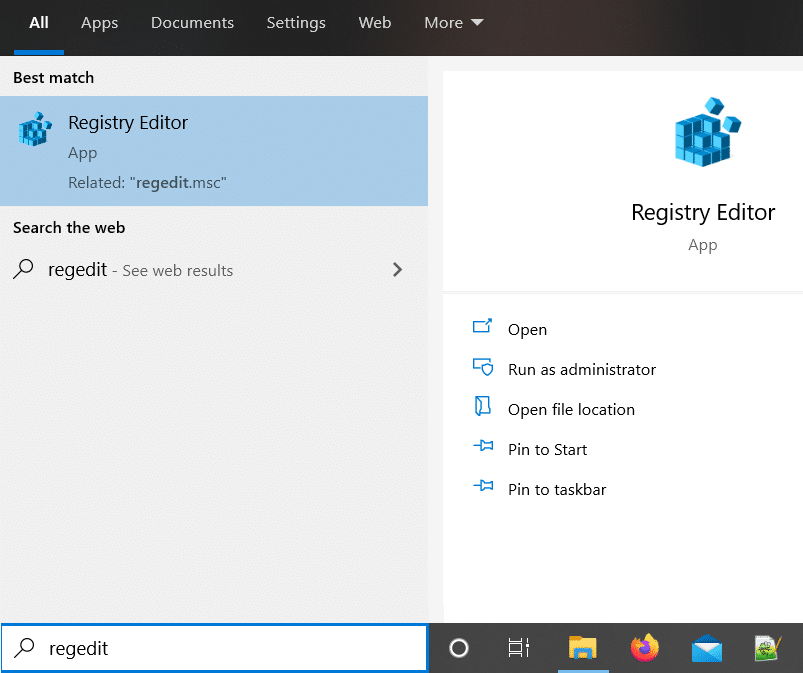
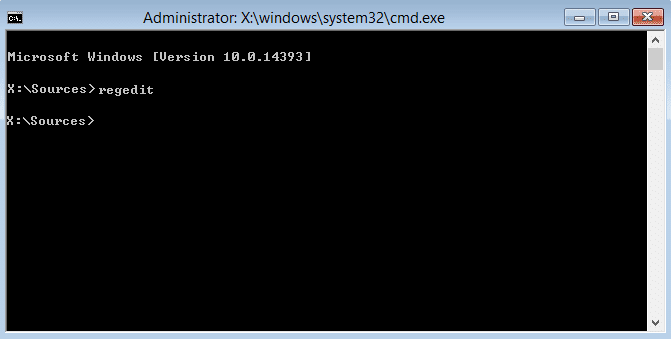
레지스트리 편집기를 편집하는 것이 안전합니까?
무엇을 하고 있는지 모른다면 레지스트리 구성을 조작하는 것은 위험합니다. 레지스트리를 편집할 때마다 올바른 지침을 따르고 변경 지시를 받은 항목만 변경해야 합니다.
고의로 또는 실수로 Windows 레지스트리에서 항목을 삭제하면 시스템 구성이 변경되어 죽음의 블루 스크린이 발생하거나 Windows가 부팅되지 않을 수 있습니다.
따라서 일반적으로 Windows 레지스트리 를 변경하기 전에 백업하는 것이 좋습니다 . 당신은 또한 수있는 시스템 복원 지점을 생성 (이 자동으로 백업 레지스트리) 당신이 이제까지 정상 레지스트리 설정 등을 변경해야하는 경우 사용할 수 있습니다. 그러나 당신이 말한 대로만 한다면 문제가 되지 않을 것입니다. Windows 레지스트리 를 복원 하는 방법을 알아야 하는 경우 이 자습서에서는 복원 하는 방법을 쉽게 설명합니다.
Windows 레지스트리의 구조를 살펴보겠습니다.
운영 체제의 액세스만을 위해 존재하는 액세스할 수 없는 저장소 위치에 사용자가 있습니다.
이러한 키는 시스템 부팅 단계에서 RAM에 로드되며 특정 시간 간격 또는 특정 시스템 수준 이벤트 또는 이벤트가 발생할 때 지속적으로 통신됩니다.
이러한 레지스트리 키의 특정 부분은 하드 디스크에 저장됩니다. 하드 디스크에 저장된 이러한 키를 하이브라고 합니다. 레지스트리의 이 섹션에는 레지스트리 키, 레지스트리 하위 키 및 레지스트리 값이 포함됩니다. 사용자에게 부여된 권한 수준에 따라 이 키의 특정 부분에 액세스할 수 있습니다.
HKEY로 시작하는 레지스트리 계층 구조의 정점에 있는 키는 하이브로 간주됩니다.
에디터에서 벌통은 모든 키를 확장하지 않고 볼 때 화면 왼쪽에 있습니다. 폴더로 나타나는 레지스트리 키입니다.
Windows 레지스트리 키와 해당 하위 키의 구조를 살펴보겠습니다.
키 이름의 예 – “HKEY_LOCAL_MACHINE\SYSTEM\Input\Break\loc_0804”
여기서 "loc_0804"는 하위 키를 나타냅니다. "Break"은 HKEY_LOCAL_MACHINE 루트 키의 하위 키 "SYSTEM"을 참조하는 하위 키 "Input"을 나타냅니다.
Windows 레지스트리의 일반적인 루트 키
다음 각 키는 최상위 키 내에 더 많은 키를 포함하는 자체 개별 하이브입니다.
NS. HKEY_CLASSES_ROOT
이것은 파일 확장자 연결 정보, 프로그램 식별자 (ProgID), 인터페이스 ID(IID) 데이터 및 클래스 ID(CLSID) 로 구성된 Windows 레지스트리의 레지스트리 하이브입니다 .
이 레지스트리 하이브 HKEY_CLASSES_ROOT는 Windows 운영 체제에서 발생하는 모든 작업이나 이벤트의 게이트웨이입니다. 다운로드 폴더에 있는 일부 mp3 파일에 액세스하려고 한다고 가정합니다. 운영 체제는 이를 통해 쿼리를 실행하여 필요한 조치를 취합니다.
HKEY_CLASSES_ROOT 하이브에 액세스하는 순간 이렇게 방대한 확장 파일 목록을 보고 압도되기 쉽습니다. 그러나 이들은 Windows가 유동적으로 작동하도록 하는 바로 그 레지스트리 키입니다.
다음은 HKEY_CLASSES_ROOT 하이브 레지스트리 키의 몇 가지 예입니다.
HKEY_CLASSES_ROOT\.otf HKEY_CLASSES_ROOT\.htc HKEY_CLASSES_ROOT\.img HKEY_CLASSES_ROOT\.mhtml HKEY_CLASSES_ROOT\.png HKEY_CLASSES_ROOT\.dll
파일을 두 번 클릭하고 열 때마다 시스템은 HKEY_CLASSES_ROOT를 통해 이러한 파일이 요청될 때 수행할 작업에 대한 지침이 명확하게 제공되는 쿼리를 보냅니다. 따라서 시스템은 요청된 이미지를 표시하는 사진 뷰어를 엽니다.
위의 예에서 레지스트리는 HKEY_CLASSES_ROOT\.jpg 키에 저장된 키를 호출합니다. HKEY_CLASSES_ROOT 하이브는 HKEY_LOCAL_MACHINE 하이브(HKEY_LOCAL_MACHINE\Software\Classes)와 HKEY_CURRENT_USER 하이브(HKEY_CURRENT_USER\Software\Classes) 모두에서 발견되는 집합적 데이터입니다. 따라서 레지스트리 키가 두 위치에 있으면 충돌이 발생합니다. 따라서 HKEY_CURRENT_USER\Software\Classes 에 있는 데이터는 HKEY_ CLASSES_ ROOT 에서 사용됩니다 . 화면 왼쪽의 HKEY_CLASSES 키를 열어 액세스할 수 있습니다.
ii. HKEY_LOCAL_MACHINE
이것은 로컬 컴퓨터와 관련된 모든 설정을 저장하는 여러 레지스트리 하이브 중 하나입니다. 저장된 정보를 사용자나 프로그램이 편집할 수 없는 전역 키입니다. 이 하위 키의 전역 특성으로 인해 이 저장소에 저장된 모든 정보는 RAM에서 지속적으로 실행되는 가상 컨테이너의 형태입니다. 소프트웨어 사용자가 설치한 구성 정보의 대부분과 Windows 운영 체제 자체는 HKEY_LOCAL_MACHINE에 있습니다. 현재 감지된 모든 하드웨어는 HKEY_LOCAL_MACHINE 하이브에 저장됩니다.
또한 방법: 레지스트리를 통해 검색할 때 Regedit.exe 충돌 수정
이 레지스트리 키는 7개의 하위 키로 더 나뉩니다.
1. SAM (Security Accounts Manager) – 사용자의 비밀번호를 안전한 형식(LM 해시 및 NTLM 해시)으로 저장하는 레지스트리 키 파일입니다. 해시 함수는 사용자의 계정 정보를 보호하기 위해 사용되는 암호화의 한 형태입니다.
시스템의 C:\WINDOWS\system32\config에 있는 잠긴 파일로 운영 체제가 실행 중일 때 이동하거나 복사할 수 없습니다.
Windows는 보안 계정 관리자 레지스트리 키 파일을 사용하여 사용자가 Windows 계정에 로그인하는 동안 사용자를 인증합니다. 사용자가 로그인할 때마다 Windows는 일련의 해시 알고리즘을 사용하여 입력된 암호의 해시를 계산합니다. 입력한 비밀번호의 해시가 SAM 레지스트리 파일 내의 비밀번호 해시와 같으면 사용자는 자신의 계정에 액세스할 수 있습니다. 이것은 또한 대부분의 해커가 공격을 수행하는 동안 표적으로 삼는 파일입니다.
2. 보안 (관리자 외에는 액세스할 수 없음) – 이 레지스트리 키는 현재 시스템에 로그인한 관리 사용자의 계정에 로컬입니다. 시스템이 조직에서 관리되는 경우 사용자에게 명시적으로 관리 액세스 권한이 부여되지 않은 경우 사용자는 이 파일에 액세스할 수 없습니다. 관리자 권한 없이 이 파일을 열면 비어 있습니다. 이제 시스템이 관리 네트워크에 연결된 경우 이 키는 조직에서 설정하고 적극적으로 관리하는 로컬 시스템 보안 프로필로 기본 설정됩니다. 이 키는 SAM에 연결되어 있어 인증 성공 시 사용자의 권한 수준에 따라 다양한 로컬 및 그룹 정책 이 적용됩니다.
3. 시스템 (중요한 부팅 프로세스 및 기타 커널 기능) – 이 하위 키는 컴퓨터 이름, 현재 마운트된 하드웨어 장치, 파일 시스템 및 특정 이벤트에서 수행할 수 있는 자동화된 작업의 종류와 같은 전체 시스템과 관련된 중요한 정보를 포함합니다. 인 죽음의 블루 스크린 인해 CPU가 과열로는, 컴퓨터가 자동적으로 이벤트에 복용 시작하는 논리적 절차가있다. 이 파일은 충분한 관리 권한이 있는 사용자만 액세스할 수 있습니다. 시스템이 부팅될 때 모든 로그가 동적으로 저장되고 읽히는 곳입니다. 제어 세트로 알려진 대체 구성과 같은 다양한 시스템 매개변수.
4. 소프트웨어 플러그 앤 플레이 드라이버와 같은 모든 타사 소프트웨어 구성이 여기에 저장됩니다. 이 하위 키는 다양한 응용 프로그램 및 시스템 설치 프로그램에서 변경할 수 있는 기존 하드웨어 프로필에 연결된 소프트웨어 및 Windows 설정을 포함합니다. 소프트웨어 개발자는 소프트웨어를 사용할 때 사용자가 액세스하는 정보를 제한하거나 허용합니다. 이는 사용되는 시스템 인증서를 포함하는 응용 프로그램 및 시스템 서비스에 대한 일반 사용 정책을 시행하는 "정책" 하위 키를 사용하여 설정할 수 있습니다. 특정 시스템 또는 서비스를 인증, 승인 또는 허용하지 않습니다.
5. 시스템 부팅 시 동적으로 생성되는 하위 키인 하드웨어
6. 구성 요소 시스템 전체 장치별 구성 요소 구성 정보는 여기에서 찾을 수 있습니다.
7. BCD.dat (시스템 파티션의 \boot 폴더)는 시스템이 RAM에 레지스트리를 로드하여 시스템 부팅 시퀀스 동안 읽고 실행을 시작하는 중요한 파일입니다.
iii. HKEY_CURRENT_CONFIG
이 하위 키가 존재하는 주된 이유는 비디오와 네트워크 설정을 저장하기 위한 것입니다. 그것은 해상도, 재생률, 종횡비 등과 같은 비디오 카드와 관련된 모든 정보와 네트워크가 될 수 있습니다.
또한 Windows 레지스트리의 일부인 레지스트리 하이브이며 현재 사용 중인 하드웨어 프로필에 대한 정보를 저장합니다. HKEY_CURRENT_CONFIG는 실제로 HKEY_LOCAL_MACHINE\SYSTEM\CurrentControlSet\HardwareProfiles\Currentregistry 키에 대한 포인터입니다. 이것은 단순히 HKEY_LOCAL_MACHINE\SYSTEM\CurrentControlSet\HardwareProfiles 키 아래에 나열된 현재 활성 하드웨어 프로필에 대한 포인터입니다.
따라서 HKEY_ CURRENT_CONFIG는 현재 사용자의 하드웨어 프로필 구성을 보고 수정하는 데 도움이 됩니다. 이 작업은 모두 동일하기 때문에 위에 나열된 세 위치 중 하나에서 관리자로 수행할 수 있습니다.
iv. HKEY_CURRENT_USER
현재 로그인한 사용자와 관련된 Windows 및 소프트웨어에 대한 구성 정보와 저장소 설정을 포함하는 레지스트리 하이브의 일부입니다. 예를 들어 레지스트리 키의 다양한 레지스트리 값은 키보드 레이아웃, 설치된 프린터, 바탕 화면 배경 무늬, 디스플레이 설정, 매핑된 네트워크 드라이브 등과 같은 HKEY_CURRENT_USER 하이브 컨트롤 사용자 수준 설정에 있습니다.
제어판의 다양한 애플릿 내에서 구성하는 많은 설정은 HKEY_CURRENT_USER 레지스트리 하이브에 저장됩니다. HKEY_CURRENT_USER 하이브는 사용자별로 다르기 때문에 동일한 컴퓨터에서 하이브에 포함된 키와 값은 사용자마다 다릅니다. 이는 전역적인 대부분의 다른 레지스트리 하이브와 달리 Windows의 모든 사용자에게 동일한 정보를 유지합니다.
레지스트리 편집기의 화면 왼쪽을 클릭하면 HKEY_CURRENT_USER에 액세스할 수 있습니다. 보안 조치로 HKEY_CURRENT_USER에 저장된 정보는 보안 식별자로 HKEY_USERS 하이브 아래에 위치한 키에 대한 포인터일 뿐입니다. 두 영역 중 하나에 대한 변경 사항은 즉시 적용됩니다.
v. HKEY_USERS
여기에는 각 사용자 프로필의 HKEY_CURRENT_USER 키에 해당하는 하위 키가 포함됩니다. 이것은 또한 Windows 레지스트리에 있는 많은 레지스트리 하이브 중 하나입니다.
HKEY_USERS 아래에 종류 정보가 저장되는 장치를 적극적으로 사용하는 모든 사용자에 대한 모든 사용자별 구성 데이터가 여기에 기록됩니다. 특정 사용자에 해당하는 시스템에 저장된 모든 사용자별 정보는 HKEY_USERS 하이브에 저장되며 보안 식별자 또는 사용자가 수행한 모든 구성 변경을 기록 하는 SID 를 사용하여 사용자를 고유하게 식별할 수 있습니다 .
시스템 관리자가 부여한 권한에 따라 HKEY_USERS 하이브에 계정이 존재하는 이러한 모든 활성 사용자는 프린터, 로컬 네트워크, 로컬 스토리지 드라이브, 데스크탑 배경 등과 같은 공유 리소스에 액세스할 수 있습니다. 그들의 계정에는 특정 레지스트리가 있습니다 현재 사용자의 SID 아래에 저장된 키 및 해당 레지스트리 값.
법의학 정보 측면에서 각 SID는 사용자 계정으로 수행되는 모든 이벤트 및 작업을 기록하기 때문에 모든 사용자에 대한 엄청난 양의 데이터를 저장합니다. 여기에는 사용자 이름, 사용자가 컴퓨터에 로그온한 횟수, 마지막 로그인 날짜 및 시간, 마지막 암호가 변경된 날짜 및 시간, 실패한 로그인 횟수 등이 포함됩니다. 또한 Windows가 로드되어 로그인 프롬프트에 표시되는 경우에 대한 레지스트리 정보도 포함되어 있습니다.
권장 사항: 레지스트리 편집기가 작동을 멈췄습니다.
기본 사용자의 레지스트리 키는 프로필 내의 ntuser.dat 파일에 저장되며, 기본 사용자에 대한 설정을 추가하려면 regedit를 사용하여 이것을 하이브로서 로드해야 합니다.
Windows 레지스트리에서 찾을 것으로 예상되는 데이터 유형
위에서 논의한 모든 키와 하위 키는 구성, 값 및 속성이 다음 데이터 유형에 저장되며 일반적으로 전체 Windows 레지스트리를 구성하는 다음 데이터 유형의 조합입니다.
결론
Windows 레지스트리는 시스템 및 응용 프로그램 구성을 저장하기 위해 텍스트 파일을 파일 확장자로 사용하여 발생하는 보안 위험을 최소화했을 뿐만 아니라 응용 프로그램 개발자가 수행해야 하는 구성 또는 .ini 파일의 수를 줄이는 혁명이었습니다. 소프트웨어 제품과 함께 배송해야 했습니다. 시스템과 시스템에서 실행되는 소프트웨어 모두에서 자주 액세스하는 데이터를 저장하는 중앙 집중식 리포지토리의 이점은 매우 분명합니다.
한 곳에서 다양한 사용자 정의 및 설정에 액세스할 수 있을 뿐만 아니라 사용 용이성도 Windows를 다양한 소프트웨어 개발자가 데스크톱 응용 프로그램용으로 선호하는 플랫폼으로 만들었습니다. 이것은 Windows의 사용 가능한 데스크톱 소프트웨어 응용 프로그램의 양을 Apple의 macOS와 비교하면 매우 분명합니다. 요약하자면, 우리는 Windows 레지스트리의 작동 방식과 파일 구조, 다양한 레지스트리 키 구성의 중요성, 레지스트리 편집기를 사용하여 완전한 효과를 내는 방법에 대해 논의했습니다.
컴퓨터가 갑자기 느려지는 경우 RAM이 너무 작거나 바이러스에 감염되었다는 생각이 먼저 들 수 있습니다. 그러나, 그
RingCentral 사용자라면 비밀번호를 변경하고 싶을 수도 있습니다. 보안에 대한 우려가 있거나 단순히 사용하기 쉬운 비밀번호를 선택하고 싶을 수도 있습니다.
텔레그램에서 한동안 활동하셨다면 프로필 사진을 변경하고 싶을 수도 있습니다. 단, 기존 프로필 사진은 자동으로 삭제되지 않습니다.
Twitch 플랫폼에는 채팅에서 유해하고 공격적이며 모욕적인 언어가 표시되지 않도록 보호하는 옵션이 있습니다. 젊은 사용자의 경우에는 다음을 갖는 것이 좋습니다.
https://www.youtube.com/watch?v=Pt48wfYtkHE Google Docs는 여러 사람이 하나의 문서를 편집하고 작업할 수 있게 해주기 때문에 협업을 위한 훌륭한 도구입니다.
디지털 아트 도구는 많지만 Procreate가 돋보이는 데에는 이유가 있습니다. 스타일러스와 태블릿을 사용하여 독창적인 그림을 그릴 수 있도록 설계되었습니다.
당신이 온라인에 게시하는 내용을 Facebook 친구들에게 알리고 싶지 않을 때가 있습니다. 어쩌면 당신은 친구 중 한 명이 준 물건을 팔고 있을 수도 있습니다.
파리에 서 있는 자신의 모습을 촬영하고 싶지만 프랑스에 가본 적이 없나요? 배경을 제거하고 새 배경을 삽입하여 iMovie에서 수행할 수 있습니다.
Snapchat 메시지의 텍스트 크기가 변경된 것을 눈치채셨을 것입니다. 그 이유는 앱이 휴대폰 설정에 맞춰 조정되었기 때문입니다. 다행히 만약에
이 가이드를 통해 Amazon Store에서 최신 Fire 태블릿을 찾고 주문하는 방법을 알아보세요.
어떤 소셜 플랫폼이 수익 창출에 가장 적합한지 파악하고 싶다면 TikTok의 사용자 기반 수치만으로도 알아야 할 모든 것을 알 수 있습니다.
https://www.youtube.com/watch?v=Y9EoUvRpZ2s 공식 Snapchat 제작자가 되면 이름 옆에 구독 버튼이 표시됩니다. 뭐가 필요하세요
3D Bitmoji는 Snapchat의 혁신적인 기능으로, 사용자는 자신의 개성과 개성을 정확하게 표현하는 고유한 디지털 존재감을 만들 수 있습니다.
Google 슬라이드 프리젠테이션 중에는 한 슬라이드에 머무르는 시간을 측정하거나 청중이 토론에 참여하거나 질문에 답변할 수 있는 기회를 제공해야 합니다.
OnePlus 5는 2017년 최고의 휴대폰 중 하나였습니다. 그런 다음 OnePlus 5T가 출시되어 추가 기능 없이 겸손하지만 중요한 여러 가지 방식으로 개선되었습니다.
Cash App에서는 사람들에게 돈을 보내고, 회사 주식에 투자하고, 암호화폐를 거래하고, 청구서를 지불할 수 있습니다. 그러나 현금에 자금을 추가해야 합니다.
Adobe Illustrator에서는 여러 가지 방법을 사용하여 모양을 잘라낼 수 있습니다. 이는 많은 객체가 동일한 방식으로 생성되지 않기 때문입니다. 안타깝게도,
YouTube에서 동영상을 다운로드하고 광고 없는 콘텐츠를 즐기려면 프리미엄 구독자가 되어야 합니다. 편리한 텔레그램 봇이 등장하는 곳입니다.
Outlook에서 이메일을 보낼 때마다 즉시 배달되기를 기대합니다. 그러나 다른 이메일 플랫폼과 마찬가지로 Outlook은 오작동하기 쉽고
https://www.youtube.com/watch?v=13ei1TYS8uk Chromebook은 까다로운 프로그램을 처리할 수 있는 노트북이 필요하지 않은 경우 훌륭한 장치입니다. 당신이 안에 있다면


















